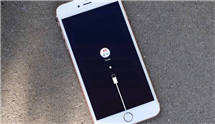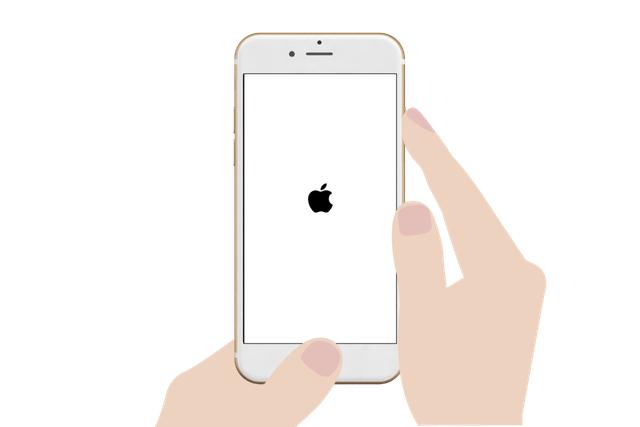[3 SOLUTIONS] Comment ouvrir iPhone 5/6/7/8/X/11/12/13 sans le code
Cet article propose 3 méthodes pour ouvrir l’iPhone, la troisième méthode n’a pas besoin de saisir le code de vérification, même si l’iPhone n’a pas été connecté à l’ordinateur auparavant, il peut réussir, il est vraiment possible d’ouvrir l’iPhone sans le code.
Les iPhones sont dotés de fonctions de sécurité pratiques telles que le Touch ID et le Face ID, mais cela signifie que vous êtes moins susceptible d’utiliser et de mémoriser votre code de déverrouillage. Heureusement, si vous oubliez votre code d’accès, Apple a créé une méthode pour le réinitialiser. Le seul inconvénient est que la procédure officielle efface toutes vos données et les restaure à partir d’une sauvegarde. Il est donc essentiel que votre smartphone soit configuré pour effectuer des sauvegardes régulières.
Dans ce guide, nous allons vous montrer comment ouvrir un iPhone sans le code en utilisant plusieurs méthodes.
1. Ouvrir un iPhone 5/5S/6/6S/X/11/12/13 sans le code via iTunes
Dans cette partie, vous allez découvrir comment ouvrir tous les iPhones sans utiliser le code d’accès.
- Comment ouvrir un iPhone 5 sans le code (5S/6/6S et iPhone SE utilisent aussi cette méthode)
- D’abord, assurez-vous d’avoir déconnecté votre iPhone de votre ordinateur.
- Ensuite, éteignez votre iPhone.
- Maintenant restez appuyé sur le bouton principal de votre iPhone et connectez-le sur votre PC.
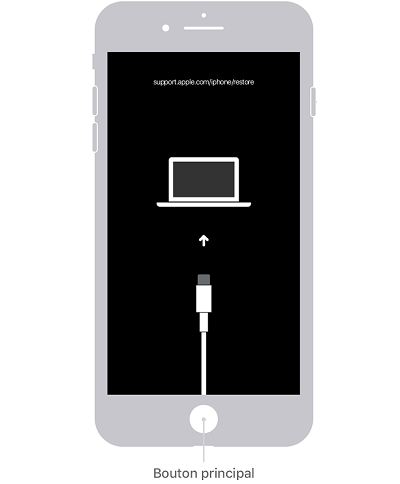
Appuyer sur le bouton principal
- Enfin, continuez à appuyer sur le bouton principal jusqu’à où le mode de récupération apparaisse.
- Ouvrir iPhone 7/7Plus sans code
- Assurez-vous d’avoir déconnecté votre iPhone de votre ordinateur.
- Eteignez votre iPhone 7/7 Plus.
- Maintenant connectez votre iPhone à votre PC tout en maintenant le bouton volume bas (-) enfoncé.
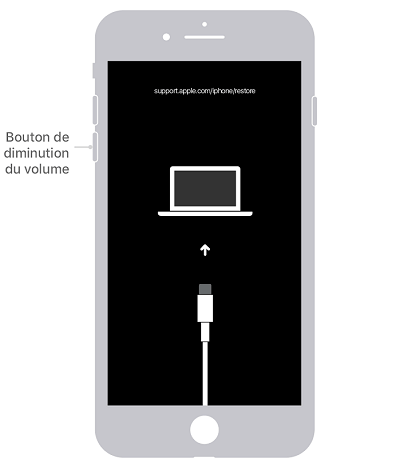
Appuyer sur le bouton de diminution de volume
- Et enfin, continuez à appuyer sur le bouton volume bas (-) jusqu’à où le mode de récupération apparaisse.
- Ouvrir iPhone X ou modèles ultérieurs, iPhone SE (2ème génération), iPhone 8 et 8 Plus sans code
- Tout d’abord, assurez-vous d’avoir déconnecté votre iPhone de votre ordinateur.
- Eteignez votre iPhone en maintenant le bouton latéral et un des boutons de volume, puis glissez pour éteindre.
- En outre, connectez votre iPhone à votre PC tout en maintenant le bouton volume latéral enfoncé.
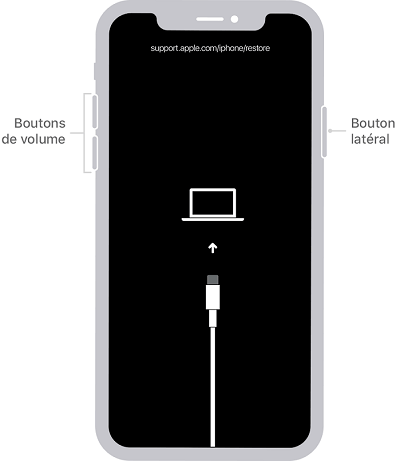
Appuyer sur le bouton latéral
- Et enfin, restez appuyé sur le bouton latéral jusqu’à où le mode de récupération apparaisse.
Restaurer iPhone via iTunes
D’abord, téléchargez iTunes sur votre PC.
- Connectez votre iPhone à votre PC et appuyez sur le logo mon iPhone.
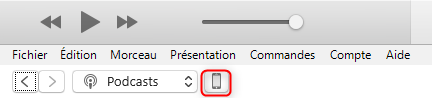
Logo mon iPhone
- Appuyez maintenant sur « Restaurer l’iPhone »
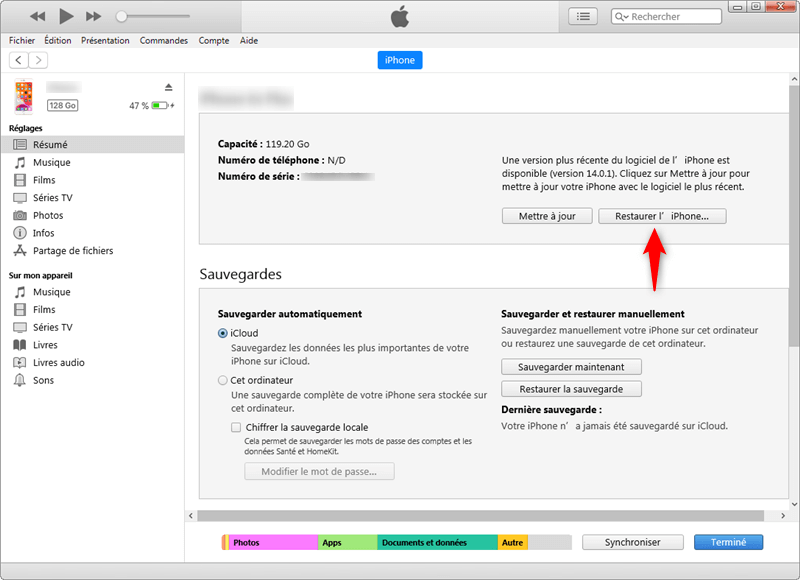
Restaurer l’appareil iOS
Cette méthode télécharge la dernière version d’iOS et supprime vos données personnelles. Pour utiliser cette méthode, votre iPhone doit être déjà connecté à votre ordinateur auparavant et vous devez avoir déjà cliqué sur « Faire confiance à cet ordinateur », sinon vous ne pourrez pas vous connecter avec succès à iTunes sans le mot de passe d’iPhone.
2. Ouvrir un iPhone 5/5S/6/6S/X/11/12 sans le code avec iCloud
Cette méthode utilise la fonctionnalité « Localiser mon iPhone » afin d’effacer sa mémoire. Cependant, comme pour la méthode iTunes, vos données seront toutes effacées et l’opération est irréversible.
Il est à noter que si votre identifiant Apple a activé la vérification en deux facteurs, vous ne pouvez pas vous connecter car vous devez entrer le code de vérification. Et malheureusement, vous ne pouvez pas voir le code de vérification sans le mot de passe de votre iPhone.
Astuce incontournable : Comment désactiver l’identification à deux facteurs sur iCloud
Comment ouvrir un iPhone 5s sans le code via iCloud.
- D’abord, rendez-vous sur le site com/find.
- Ensuite, connectez-vous en utilisant votre identifiant et votre mot de passe Apple ID.
- Maintenant cliquez sur « Localiser mon iPhone ».
- En outre, allez sur « Appareils », une liste va apparaitre, sélectionnez votre iPhone.
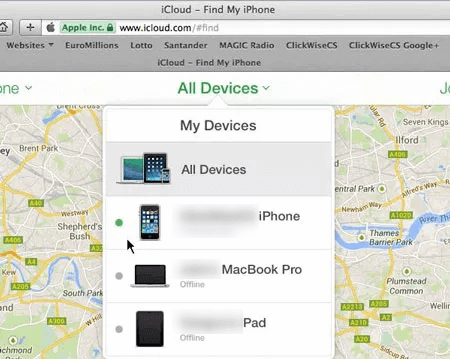
Localiser mon iPhone X
- Enfin, appuyez sur « Effacer l’iPhone ».
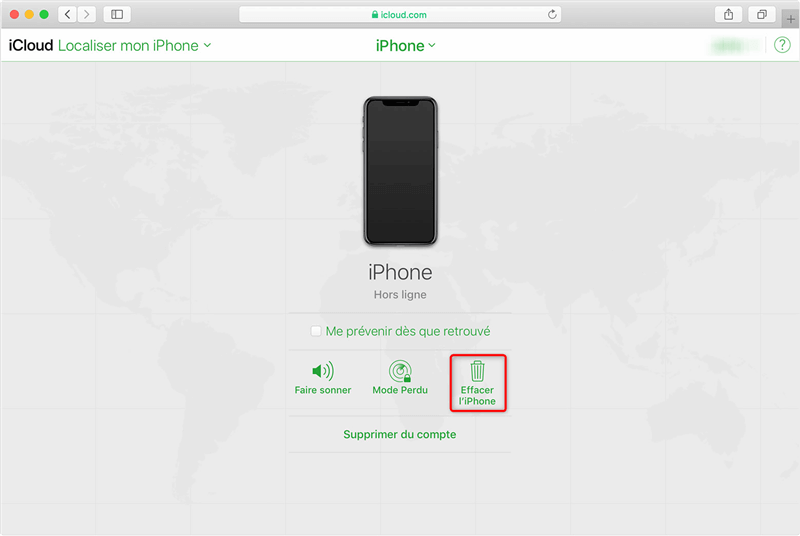
Effacer l’appareil
3. Ouvrir un iPhone 5/5S/6/6S/X/11/12 sans le code avec AnyUnlock
AnyUnlock – Déverrouillage iPhone est un logiciel pour PC qui a été développé par iMobie afin de déverrouiller tous les appareils iOS en un seul clic. Vous ne savez pas comment ouvrir un iPhone 6 sans le code ou un autre modèle ? Ne vous inquiétez pas, AnyUnlock s’occupera tout seul de le déverrouiller sans code et cela est en 1 clic seulement.
Les étapes à suivre :
- Tout d’abord, veuillez télécharger et installer AnyUnlock sur votre ordinateur.
- Une fois installé, lancez AnyUnlock et connectez votre iPhone à votre ordinateur en utilisant le câble USB.
- Appuyez maintenant sur Déverrouiller Ecran Sans Code.

Déverrouiller Ecran Sans Code
- Cliquez sur Commencer.

Commencer le déverrouillage
- Appuyer sur Télécharger.
AnyUnlock téléchargera la dernière version iOS disponible pour votre iPhone. Le temps de téléchargement dépendra de votre connexion internet, donc soyez patient.

Télécharger la dernière version iOS
- Une fois le téléchargement terminé, cliquez sur Déverrouiller maintenant.

Cliquez sur Déverrouiller maintenant
- Et enfin, suivez les instructions affichées sur l’écran de votre iPhone afin de le paramétrer avec un code de déverrouillage différent.

Déverrouiller avec succès
L’avantage d’AnyUnlock est que vous n’avez pas besoin de cliquer sur « Faire confiance à cet ordinateur » et que vous n’auriez pas besoin de saisir un code de vérification. Il suffit juste de connecter l’iPhone au PC à via le câble USB.
Conclusion
Ces méthodes que nous avons présentées dans ce guide effaceront toutes les données de votre iPhone afin de retirer le code d’accès, il n’y a pas d’autre choix. C’est également un moyen qui vous permet de protéger les données de votre iPhone. Et si votre iPhone a été volé ou tombé dans de mauvaise mains, vos données seront protégées. Et bien sûr, cela nous rappelle de faire une sauvegarde du téléphone.
Et si vous souhaitez ouvrir iPhone sans code en un 1 clic, le meilleur moyen est AnyUnlock car vous n’aurez pas besoins de vérification à deux facteurs, ou de cliquer sur « Faire confiance à cet ordinateur » alors que vous ne pouvez pas le faire avec un écran verrouillé.
AnyUnlock – Ouvrir iPhone sans le code
- Cracker code numérique, code alphanumérique personnalisé, Touch ID ou Face ID sur iPhone
- En 3 étapes, votre iPhone/iPad/iPod sera déverrouillé complètement.
- Prend en charge le déverrouillage de l’identifiant Apple, supression du code Temps d’écran…
Télécharger pour Win100% propre et sécuritaire
Télécharger pour Mac100% propre et sécuritaire
Téléchargement Gratuit * 100% propre et sécuritaire
Questions liées aux produits ? Contactez l'équipe Support à trouver une solution >